En más de una ocasión he comentado que Workflow para iOS es la herramienta más versátil de la App Store (más aún que se ha actualizado a Workflow 1.5). No en vano, ya que su herramienta para componer flujos de trabajo y la compatibilidad con aplicaciones de terceros y servicios del sistema ofrece todo un mundo de posibilidades para automatizar acciones periódicas.
Pero la principal ventaja de Workflow también es su principal problema: al ofrecer tantas posibilidades los usuarios no saben por dónde coger la app y comenzar a utilizarla. Razón suficiente para elaborar una recopilación de más de 50 flujos de trabajo que instalar en Workflow para iPhone y iPad y comenzar a sacarle provecho tanto a la aplicación como al dispositivo.
50 ejemplos de workflows para iPhone y iPad
- Envía al Kindle cualquier artículo: Crea un PDF a partir de una pagina web o un texto y lo envía a tu Kindle.
- Obtén un enlace de afiliado a Amazon: Si estás inscrito en el programa de afiliados de Amazon puedes crear un enlace afiliado de un producto.
- Crea un gráfico: Crea un gráfico rápidamente a partir de los datos que le ofreces. La estética es la ofrecida por defecto por Workflow.
- Obtiene el precio de una app: Muchas veces tenemos una app ya instalada o comprada por lo que no podemos ver su precio oficial, este workflow te lo muestra.
- Importa de RunKeeper a Salud: Coge los datos generados en un CSV por RunKeeper y los importa a la app de Salud.
- Guarda iconos y capturas de la App Store: A partir del enlace a la App Store de una app guarda el icono y las capturas en la cuenta de Dropbox.
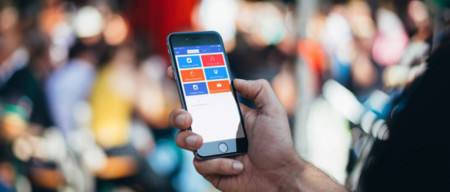
- Gráfico del peso en varios meses: Coge de Salud el peso mensual y lo muestra en un gráfico por meses.
- Informe de tu peso en el último mes: Usando los datos de Salud compara tu peso con el que has tenido en los últimos 30 días.
- Calcula el % de una cantidad: Calcula cuánto es el tanto por ciento de una determinada cantidad.
- Escucha el álbum entero: Este flujo de trabajo coge la canción que estas escuchando y te reproduce el álbum al que pertenece entero desde el principio.
- Reproduce aleatoriamente toda la biblioteca musical: Coge todas las canciones de tu biblioteca musical y comienza a reproducirlas aleatoriamente.
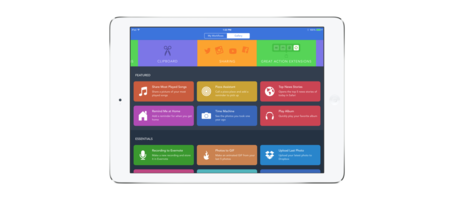
- Copia de seguridad de tus workflows: Crea un archivo ZIP de todos tus workflows instalados y los sube a tu cuenta de Dropbox para que no los pierdas.
- Graba una nota de voz desde el Apple Watch: Comienza a grabar una nota de voz en el Apple Watch y la guarda automáticamente en la cuenta de Dropbox.
- Muestra los metadatos de una imagen: Muestra rápidamente la información de una imagen que seleccionas: cámara y modelo, ciudad y país, tamaño, fecha y hora.
- Envía un mensaje de SOS: Activa el flash LED de tu cámara y envía un mensaje de SOS mediante señales morse.
- Codificador Morse: Coge un texto alfanumérico y lo traduce a código Morse.
- Decodificador Morse: Justamente lo contrario que el anterior, coge un código morse y lo transforma en cifras y letras.
- Calcula los días entre dos fechas: Insertas dos fechas concretas y calcula la cantidad de días que hay entre ellas.
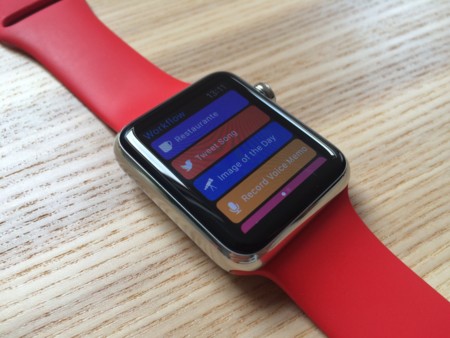
- Abre enlaces de Gmail en la app de iOS: Coge permalinks de Gmail y los transforma para que se abran correctamente en la app de iOS.
- Informe de salud diario: Una alerta que te muestra los datos más importantes de tu actividad durante el día gracias a la información de Salud.
- Borra capturas de pantalla, todas o las seleccionadas: Te permite escoger qué capturas de pantalla quieres borrar o directamente borrar todas las que hay en la fototeca.
- Comprime o descomprime un ZIP: Te permite comprimir un archivo a formato ZIP o descomprimir el contenido de un archivo ZIP.
- Recordatorio y tiempo de viaje del próximo evento: Calcula el tiempo que vas a tardar en llegar al próximo evento de tu calendario desde tu ubicación actual y te avisa 15 minutos antes de que tengas que salir.
- Acorta una URL: Usando los servicios: t.cn, bit.ly o TinyURL
- Registra la cafeína tomada: Ingresando el tipo de café que has tomado y la cantidad que has tomado se registra en Salud la cantidad de cafeína diaria.
- Divide un pago entre X personas: Insertas el precio e insertas la cantidad de personas para que divida a cuanto le sale pagar a cada persona.

- Abre en 1Password: Abre una web de registro en 1Password para usar una contraseña del servicio.
- Crea un enlace afiliado de iTunes: Si usas el programa de afilaidos de Apple este workflow te crea automáticamente el enlace a partir del enlace original.
- Borra capturas de pantalla: Coge las últimas capturas de pantalla que le especificas y las borra automáticamente.
- Enlace directo a Dropbox: Los enlaces a Dropbox por defecto no se visualizan, este workflow los modifica para tener una previsualización directa de lo que contienen.
- Composición 2x2 de fotos: Crea una sola imagen formada por 4 imágenes en una cuadrícula de 2x2 con un borde entre ellas.
- Comparte un enlace de YouTube a partir de un determinado tiempo: Insertas los minutos y segundos a partir de los cuales quieres que se visualice un enlace que compartes.
- Muestra solo las capturas de pantalla del Apple Watch: Selecciona únicamente las capturas de pantalla hechas en el Apple Watch y te permite visualizarlas rápidamente.
- Buscar en una página web: Algunas webs no permiten buscar palabras en ellas o el navegador no lo permite. Este workflow te permite buscar cualquier cosa en cualquier web.

- Abrir enlace en Apple Music: Por defecto Apple envía cualquier enlace de canción o álbum a iTunes Store. Este flujo de trabajo lo abre directamente en Apple Music para que lo escuches si está disponible.
- Exporta fácilmente un vídeo a cámara lenta: Hace un duplicado del vídeo y lo convierte en un vídeo normal para subirlo por ejemplo a Instagram.
- Exporta notas de audio de WhatsApp: Exporta las notas de audio para guardarlas en otro lugar en formato mp3.
- Guarda un vídeo de YouTube en vídeo o audio: A partir de un enlace de YouTube te permite guardar el contenido en formato vídeo o en un audio.
- Guarda fotos y vídeos de Isntagram: Te permite guardar cualquier vídeo o foto de Instagram en la fototeca de iOS.
- Obtener el enlace de un podcast: Obtiene el enlace original del feed RSS a un podcast para que puedas abrirlo en otra app que no sea Podcasts y puedas suscribirte.
- Publica en Twitter una captura de texto: Coge la última captura de pantalla, te permite recortarla y publica en Twitter junto al título de la página y la dirección.
- Ingresar manualmente las calorías: Añade un registro manual de calorías en la app Salud.
- Traduce el texto dictado al Apple Watch: Dicta al Apple Watch un texto que la app transcribe y te traduce a otro idioma.
- Comprueba la batería del iPhone en el Apple Watch: Muestra el porcentaje de batería restante de tu iPhone en el Apple Watch.
- Generador de Lorem Ipsum: Tan simple como que te genera y copia en el portapapeles el clásico texto de Lorem Ipsum.
- Ver un perfil de Tiwtter en Tweetbot o Twitterrific: Por defecto los enlaces a Twitter se abren en la app oficial, este flujo de trabajo los abre en una de las otras dos apps.
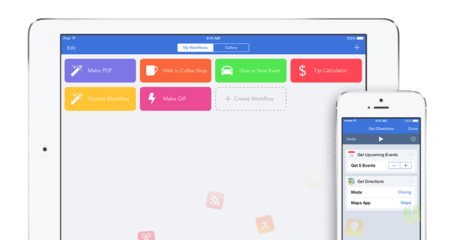
- Comprueba la calidad el aire donde te ecneutnras: A aprtir de la localización en la que te encuentras te ofrece un informe de la clidad del aire en tu zona cada día. Debes estar registrado en Air Quality Index.
- Escribe manualmente un teléfono en el Apple Watch: Aparece un dial para escribir y llamar directamente a un teléfono.
- Escanea un código QR: Utiliza la cámara para escanear un código QR y ver la información que contiene.
- Crea un código QR a partir del portapapeles: Según el contenido del portapapeles te crea un qR que se puede guardar en la fototeca como imagen.
- Crea una contraseña aleatoria y segura: Genera una contraseña alfanumérica con la posibilidad de utilizar símbolos.
- Descarga vídeos de Vine: Guarda cualquier vine en tu fototeca como video con este flujo de trabajo.
- Activa o desactiva rápidamente los gestos multitarea: Permite activar rápidamente o desactivar los gestos para pasar entre apps en el iPad. Ideal si en determinadas aplicaciones te molesta porque usas gestos similares.
Cada uno de estos workflows funciona mejor en diferentes lugares. Es decir, algunos son útiles en el centro de notificaciones, otros como extensión y otros como icono en el Springboard, piensa bien desde dónde lo vas a ejecutar mejor. Por otro lado, mi recomendación es que instales únicamente los que te son realmente útiles. Así mismo, ten en cuenta que puedes modificarlos a tu gusto una vez instalados para adaptarlos mejor aún a lo que necesitas.
Recuerda que si no tienes instalado Workflow en el iPhone o el iPad puedes descargarlo desde la App Store por 2,99 euros, tiene una descuento del 40% por tiempo limitado, por lo que no deberías desaprovechar la oportunidad.
Más información | Workflow Directory y workflow-vcs.de
En Applesfera | Análisis de Workflow para Apple Watch, productividad para tu muñeca en estado puro





Ver 13 comentarios
13 comentarios
belgatron
Para mí estos son imprescindibles
Descarga GIF y vídeos de Twitter
https://workflow.is/workflows/b383624af7dc4799a06f5511cc943637
Ver historial precios de Amazon
https://workflow.is/workflows/4c3fe56633c4480c9fd9e68a1cdec23c
araka
He visto que se pueden sacar los archivos de audio de Whatsapp. ¿Y con las fotos, vídeos y documentos? ¿Se podría hacer un workflow que guarde los archivos de cada chat en carpetas de Dropbox, por ejemplo?
mkfuss
Tengo una duda ¿Esta App es como IFTTT? ¿Realmente vale la pena comprarla?
approved101
Igual que existe este flujo "Importa de RunKeeper a Salud: Coge los datos generados en un CSV por RunKeeper y los importa a la app de Salud", se podría hacer lo mismo con la App Movescount de Suunto?
marcintosh
Excelente post
deimox
El Flujo de bajar las fotos de Instagram no me sirve :(... Siempre me sucede, que bajo un flujo para bajar las fotos, me funciona un tiempo y luego deja de funcionar. Supongo que es por las actualizaciones.
De todas formas super completo el post, hay varios flujos super útiles. Muchas gracias :)
tformigo
Hola,
Quería saber si esto sirve para crear flujos del tipo: poner la alarma a tal hora, bajar el volumen, ponerse en modo avión.
O por ejemplo al subir al coche que se conecte el Bluetooth, que se desconecte el wifi y se conecte el tomtom.
Un saludo
volante.10
que buena noticia, ahora que es gratis.
quien me colabora con esto (ya que antes no lo podia instalar por ser de pago).
¿como hago esta tarea?
hace unos años, pregunte como se hacia para que IOS (el celular) me avisara de alguna llamada perdida o mensaje de whatsaap que me haya llegado y que no haya leido por la ausencia (estar lejos del celular por hacer una compra a la tienda u otra cosa) y se me olvida de revisar el celular al volver y puede pasar buen rato sin saber que habia alguien que me estuvo llamando o escribiendo.
asi como se hace en android con el app de "No Led" que te aparece un icono (parpadea cada cierto tiempo) de whatsaap o de un icono de llamada perdida.